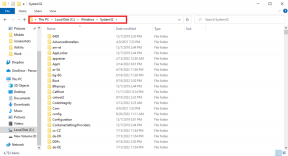6 Cara Terbaik untuk Memperbaiki ID Wajah Tidak Berfungsi dalam Mode Lanskap di iPhone
Bermacam Macam / / April 06, 2023
Bersama menggunakan ID Wajah dengan topeng di iPhone Anda, Anda juga dapat membuka kunci iPhone menggunakan ID Wajah dalam mode Lansekap. Fitur yang diperkenalkan dengan iOS 16 ini mempermudah membuka kunci iPhone Anda tanpa mengharuskan Anda untuk selalu menjaganya tetap tegak.

Fitur ini menambah kenyamanan membuka kunci iPhone Anda bahkan saat bersantai di tempat tidur. Tetapi jika Anda mulai menghadapi beberapa ketidaknyamanan karena fungsi fitur ini yang tidak tepat, kami memberikan Anda cara terbaik untuk memperbaiki ID Wajah yang tidak berfungsi dalam Mode Lanskap di iPhone.
1. Bersihkan Lensa Kamera Depan Anda
Ini adalah langkah dasar pertama untuk memperbaiki masalah ini. iPhone Anda menggunakan sistem kamera TrueDepth yang terletak di dalam takik di bagian atas iPhone Anda untuk memindai wajah Anda guna mengumpulkan data ID Wajah. Jika Anda tidak dapat menggunakan ID Wajah di iPhone, terutama dalam mode Lanskap, sebaiknya bersihkan area lensa kamera depan untuk menghilangkan kotoran atau debu.

Cukup gunakan kain mikrofiber untuk membersihkan area kamera TrueDepth di bagian depan dan coba buka kunci iPhone Anda dalam mode Lanskap untuk melihat apakah masalahnya teratasi.
2. Buat ID Wajah Anda Lagi
Solusi kedua adalah mendaftarkan ID Wajah Anda sekali lagi di iPhone Anda. Jika Anda telah mengaktifkan ID Wajah untuk aplikasi seperti Catatan Dan Toko aplikasi, fitur ini akan diaktifkan kembali saat Anda mendaftarkan ulang data wajah Anda. Inilah cara melakukannya.
Langkah 1: Buka aplikasi Pengaturan di iPhone Anda.

Langkah 2: Gulir ke bawah dan ketuk ID Wajah dan Kode Sandi.

Langkah 3: Masukkan Kode Sandi iPhone Anda untuk mengakses menu.
Langkah 4: Gulir ke bawah dan ketuk Setel Ulang ID Wajah.
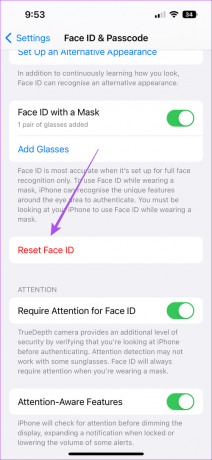
Langkah 5: Setelah ID Wajah disetel ulang, ketuk Atur ID Wajah.

Langkah 6: Selesaikan proses pendaftaran ID Wajah Anda. Anda juga bisa mengaturnya dengan masker wajah.


Langkah 7: Setelah itu, tutup aplikasi Pengaturan dan periksa apakah masalahnya sudah teratasi.
3. Mulai ulang iPhone Anda
Langkah dasar ketiga hanyalah me-restart iPhone Anda. Sama seperti menghapus aplikasi yang berjalan di latar belakang memberikan awal yang baru untuk sebuah aplikasi, Anda harus me-restart iPhone Anda sesekali. Ini dapat menyelesaikan banyak masalah terkait perangkat lunak, termasuk ID Wajah yang tidak berfungsi dalam mode lansekap. Ini patut dicoba.
Langkah 1: Buka aplikasi Pengaturan di iPhone Anda.

Langkah 2: Gulir ke bawah dan ketuk Umum.

Langkah 3: Gulir ke bawah ke bawah dan ketuk Matikan.

Langkah 4: Geser penggeser atas ke kanan untuk mematikan iPhone Anda.

Langkah 5: Tunggu beberapa detik dan tekan lama Tombol Daya untuk menyalakan iPhone Anda.
4. Siapkan Penampilan Alternatif
Yang kami sarankan adalah menyiapkan tampilan alternatif untuk ID Wajah. Fitur ini memungkinkan Anda mendaftarkan data wajah Anda saat mengenakan kacamata atau penutup kepala sehingga wajah Anda tampak sedikit berbeda. Menyiapkan tampilan alternatif akan membantu iPhone mengenali Anda dengan lebih baik dalam mode lansekap. Inilah cara melakukannya.
Langkah 1: Buka aplikasi Pengaturan di iPhone Anda.

Langkah 2: Gulir ke bawah dan ketuk ID Wajah dan Kode Sandi.

Langkah 3: Masukkan Kode Sandi iPhone Anda untuk mengakses menu.
Langkah 4: Gulir ke bawah dan ketuk Atur Penampilan Alternatif.
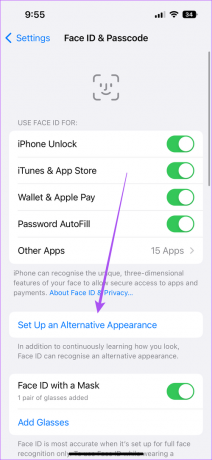
Langkah 5: Ikuti proses yang sama seperti mendaftarkan data wajah Anda untuk mengaktifkan ID Wajah.
Tutup aplikasi Pengaturan dan periksa apakah masalahnya sudah teratasi.
5. Matikan Perlu Perhatian untuk ID Wajah
Kapan pun Anda ingin membuka kunci iPhone, sistem kamera TrueDepth mengenali tindakan tersebut dan memverifikasi bahwa Anda sedang melihat iPhone saat mengautentikasi ID Wajah Anda. Untuk memperbaiki masalah ini, Anda dapat mencoba mematikan fitur Require Attention for Face ID. Tetapi ingat bahwa menonaktifkan fitur ini secara permanen akan memungkinkan siapa saja untuk membuka kunci iPhone Anda dengan mata tertutup.
Langkah 1: Buka aplikasi Pengaturan di iPhone Anda.

Langkah 2: Gulir ke bawah dan ketuk ID Wajah dan Kode Sandi.

Langkah 3: Masukkan Kode Sandi iPhone Anda untuk mengakses menu.
Langkah 4: Gulir ke bawah dan ketuk sakelar di sebelah Memerlukan Perhatian untuk ID Wajah untuk menonaktifkannya.

Langkah 5: Tutup aplikasi Pengaturan dan periksa apakah masalahnya sudah teratasi.
6. Periksa Pembaruan iOS
Jika tidak ada solusi yang berhasil untuk Anda, kami sarankan untuk memeriksa pembaruan iOS di iPhone Anda untuk menghapus bug atau gangguan apa pun yang mungkin memicu masalah ini.
Langkah 1: Buka aplikasi Pengaturan.

Langkah 2: Gulir ke bawah dan ketuk Umum.

Langkah 3: Ketuk Pembaruan Perangkat Lunak.

Langkah 4: Jika ada pembaruan yang tersedia, unduh dan instal.
Setelah penginstalan selesai, periksa apakah ada masalah.
Perbaiki ID Wajah untuk Mode Lansekap
ID Wajah untuk Mode Lansekap membuat membuka kunci iPhone Anda semakin nyaman selama penggunaan Anda. Jika Anda memiliki keraguan terkait Face ID, Anda dapat memeriksa postingan kami menjawab pertanyaan itu sebaiknya Anda menonaktifkan ID Wajah untuk kata sandi di iPhone.
Terakhir diperbarui pada 20 September 2022
Artikel di atas mungkin berisi tautan afiliasi yang membantu mendukung Teknologi Pemandu. Namun, itu tidak mempengaruhi integritas editorial kami. Konten tetap berisi dan otentik.
TAHUKAH KAMU
iPhone 5s adalah salah satu ponsel Apple paling populer, dengan lebih dari 70 juta unit terjual sejak 2013.
Ditulis oleh
Paurush Chaudhary
Mengungkap dunia teknologi dengan cara paling sederhana dan menyelesaikan masalah sehari-hari terkait Ponsel Cerdas, Laptop, TV, dan Platform Streaming Konten.